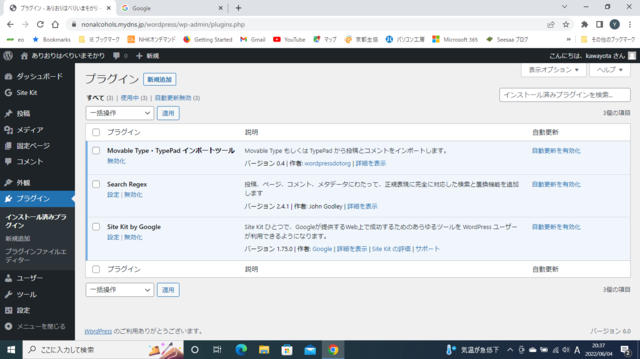
公開するにあたりアクセス数などを把握する必要があるので、googleアナリティクスの設定をし、sitekitというプラグインを導入しました。アクセス数は気にしない方ですが、セキュリテイの面からも把握する必要があると思います。これで、ほぼ公開準備は整いました。
浅き夢の世界へ
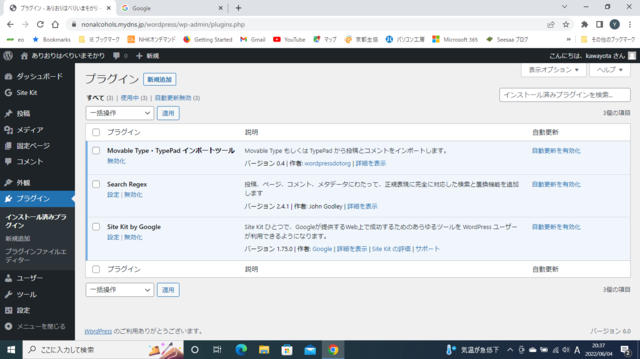
シェルマガの11~17章はデータベースとブログサーバーです。今、公開しているブログ記事がブログの運営会社を通さずに家にあるパソコンで完結してしまうわけです。ちょっと自分がすごくなった気分になります。
データベースについてはMariaデータベースをインストールするのですが、説明をみて、ある程度試してみればよいと思います。最初はマイクロソフトのACCCESSのようなものを想像していたのですが(もちろんそういう使い方もあるのでしょうが)、サーバーソフトを使う際のデータの置き場所としての利用が主となるようです。
で、wordpressのインストール。私の場合、ここでapacheとMariaデータベースを同時にインストール。16章ではgmailを利用したメールの送信方法が載っていますが、記事が古いからか以前の認証方式になっています。現在は2段階認証なので別途手間がかかります。
インストールが完了すれば一から記事を入れていろいろと試せばいいのですが、今のブログの記事の引っ越しを行いました。その辺はまた次に書きます。
で、ブログタイトル(仮)「ありおりはべりいまそかり~ラ行変格活用を使いこなせ!~」
私は使いこなせません。
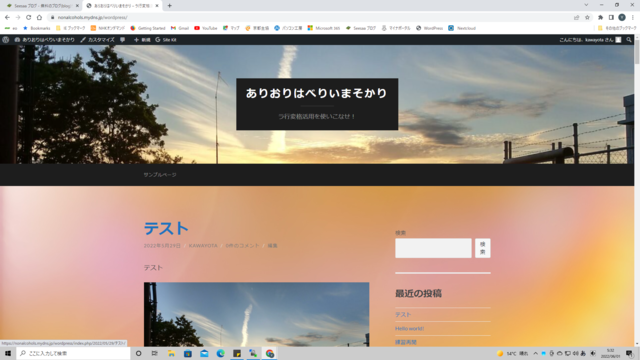
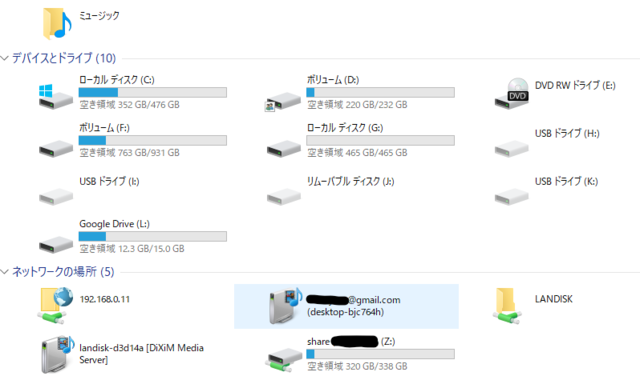
昨日、ようやくサーバーにつながったと安心したのですが、また、つながらない。家のlanではIPアドレスでもドメイン名でも問題なくつながるんです。ただ、無線lanをoffにしたスマホで外の回線からだとつながらない。パソコンのケーブル接続箇所を見ても、ランプが点滅しているし、ダウンロードもしているのでネットワークカードの故障ではないようだ。ping送信やらいろいろコマンド打ち込んで通信状況を調べてもネットにはつながっている様子。Wordpressを立ち上げたときCookieを有効にしているのに「無効」のメッセージが出るし、httpでつなげようとすると、なりすましと判断されるようで(以前httpsだったからか?)chromeの再インストールもしました。で、MYDNSで別のドメイン名の取得もしましたがダメ。最後はOSを最新のubuntu22にしました。まあ、ダメだとは思ってましたが…。
万策尽きて、何気なくMYDNSのlogを眺めていたところ、以前のドメインでは、ipv4とipv6の両方でアップデートしていたことに気付く。で、新たに取得したドメインはipv6のみ。これか~!っと、ipv4でMYDNSへ通知を送ったところ、めでたく外の回線からサーバーとつながるようになりました。ネット接続のトラブルって考えられる原因が山のようにあるので大変ですね。時間はかかりましたが原因が解明できました。あれ、でも以前のドメインでipv4の通知をした記憶がない。おそらく、操作系の念能力者に操られていたのだろう。
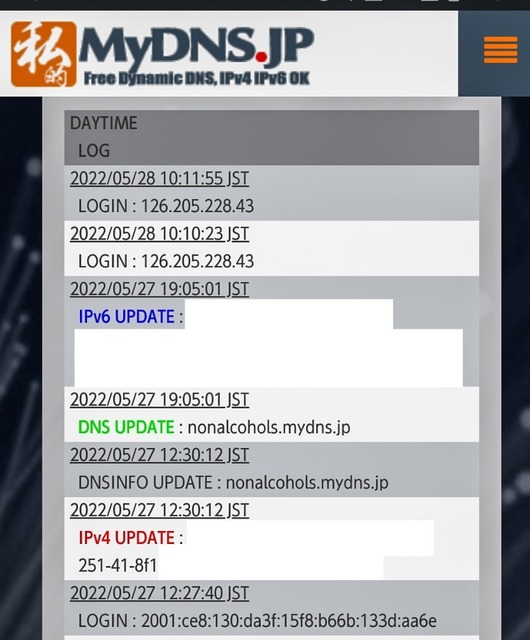

旧パソコンでサーバーを構築していたわけですが、あと一歩で公開できそうなとこまできました。で、いろいろ試してみたところ、ハイ、おかしなことになっちゃいました。サーバーソフトが起動しない、ネットにつながらないetc。仕方なく休日にOSの再セットアップ。が、つながらない。再び入れ直すが途中で止まる。無理やり電源OFF。以後、前に進まない。おそらくシステム領域に使っているSSDがお亡くなりになられた様子。SSDが普及しだして、安くなりだしたころに購入したやつなので、結構使ってるから仕方なし。急遽、パソコンショップに走り購入。なぜか隣に置いてあった1TのHDDも購入。それをつなげて何とか再セットアップ完了。しかし、うまく設定できず休日終了。翌日仕事しながら、設定を思い出し、昨日になりようやく復旧のめどが立ちました。前回、ネットなどで調べて自分なりに考えながら設定をしたのですが、その事実ごと忘れ去っていたようです。おそらく新手のスタンド使いか念能力者から知らないうちに攻撃を受けていたのでしょう。とはいえ、新たに気付いたことも多かったので良しとします。
シェルマガの7章からは必要なソフトをインストールしていく作業になります。どんどんサーバーらしくなってきます。章ごとの注意点をまとめておきます。
7章 ファイルサーバーSambaですが、LANでのファイル共有などに便利そうです。設定を進めたのですが、Windows側でつながらなない状態。設定でsmb1.0を使えるようにし、ホスト名を大文字で入力すると使えるようになりました。小文字で設定したはずなんですけどね。
8~9章 WEBサーバーApacheの導入です。今回のインストールでは後のWordPressと一緒に入れました。設定の有効・無効を切り替えたりする方法が説明されてますが、実際に使っていかないとなかなかわからないと思います。ホームページ作るときはファイルを/var/www/htmlにほりこみトップページの名前をindex.htmlにすれば公開できると思います。インストール後、9章のCGIの設定はやっておきました。
10章 DDNSを使ったインターネットへの公開の仕方が説明されています。全然、知らない情報でした。実際のつなげ方ですが、DMZは危なそうなのでポートホワーディングにすることにしました。うちのプロバイダー(eo)ではポートマッピングというようです。写真のようにルーターの詳細設定で、ポート番号等を設定するようです。
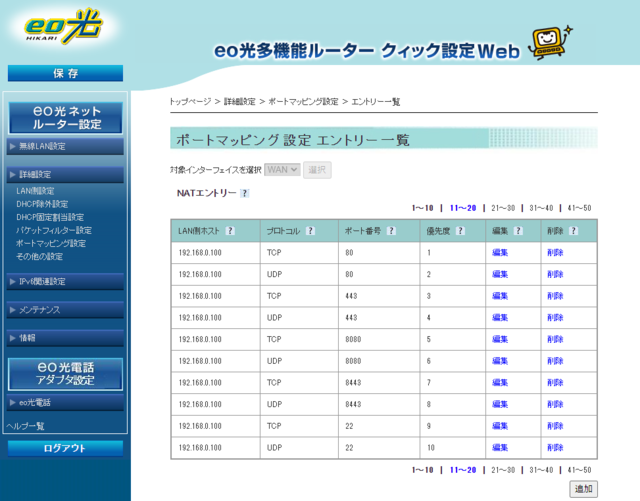
シェルマガの4~6章くらいに設定などが書いてあるのですが、その前にどうも画面に日本語がなくて使いにくいですね。ってことで、こちらを参考に日本語化。3番目の確認はしなくていいと思います。あと、うちのパソコンはシステムが入っているSSDの他に、HDDが入っているのですが、どうも設定が必要なようです。LinuxのOSでは、マウントという作業が必要なようですね。こちらの方の記事のとおり、750Gほどあるハードディスクを半分に割って、/mnt/storageとホームディレクトリに割り当てました。これでディスク容量も気にしなくて済みます。
で、シェルマガの4~6章ですが、ターミナルマルチプレクサーとホストベース認証は必要なさそうなので読み飛ばしました。ホストベースの方は外からつなげるときに読み返そうと思います。ファイルの送受信にでてくるWinSCPというソフトは便利です。Linuxの場合はファイルの位置等を上のフォルダからたどっていく行く必要があり、視覚的にも見やすいですね。私の場合はTera TermというSSHのソフトと一緒に起動し確認しながら勉強しています。
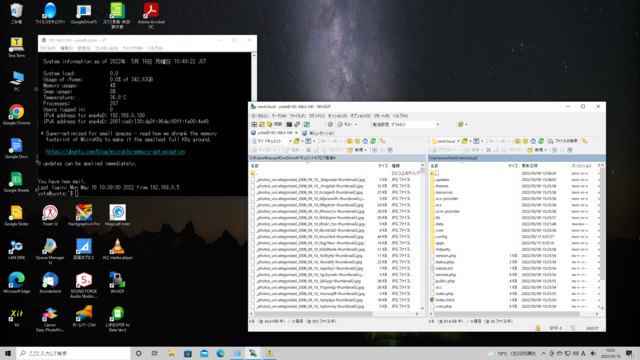

連休中に旧パソコンにubunt20.04サーバーをインストールしました。普段は外しているキーボードとディスプレイをつなげて、ソファーの上での作業。基本はシェルマガの「連載 UbuntuではじめるLinuxサーバー」を見て作業するのですが、内容が古いので、こちらの「【Ubuntu 20.04 LTS Server】新規にインストールする」のとおりにしました。OpenSSHも最初から入れておきました。でIPアドレスの固定についても書いてあるのですが、分かりづらかったので、こっちのサイト「Ubuntu 20.04 LTSで固定IPアドレスを設定する方法【サーバー編】」を見て設定しました。
うちの場合、設定ファイルは
sudo nano 99-netcfg.yaml
として、
network:
version: 2
ethernets:
enp4s0:
dhcp4: false
dhcp6: false
addresses: [192.168.0.100/24]
gateway4: 192.168.0.1
nameservers:
addresses: [192.168.0.1]
search: []
で作成し保存。これで、キーボードとディスプレイを外し、メインパソコン(Windows)でSSH接続し、以後の作業を進めています。

新しいパソコンと古いパソコンを組立ててとりあえずubunt18.04サーバーを入れていろいろと試してみました。
シェルスクリプトマガジンの「連載 UbuntuではじめるLinuxサーバー」ページで詳しく解説されておりその通りに進めていくと大体うまくいきましたね。ssh接続もでき、キーボードとディスプレイは外して、メインパソコンから快適に操作できています。ただ、説明がubunt16.04と前のバージョンだったり、設定でいろいろしくじったり、新しいubunt22.04が出ていたりするので連休を利用して、とりあえずubunt20.04に入れなおすことに。ま、22.04は出たばかりだし、変更があったりすると私みたいな素人では対応できませんからね。

さて、新しいパソコンになり、古いパーツをどうしようと考えたとき、捨てるのはもったいないので有効利用できないかと思いました。CPUは i7-3770なんだけど、性能は良いらしい。で、できるだけ小さいケースを買って、もう一度組立てて、サーバーの勉強をすることに。OSはubuntuサーバーを入れてどんな事ができるか少しずつ試しながら活用しているのですが、分かりだすと面白くなってきました。webサーバー立ち上げて、wordpressっていうのを入れてあるので、ブログをそのまま引っ越すことができそうです。
CPU:Intel(R) Core(TM) i7-3770 3.40GHz
メモリ:16M
ストレージ:ssd 128M、HDD750M
© 2025 酔ひもせず
Theme by Anders Noren — 上へ ↑